前言
当时再跑程序时突然弹出了一个软件更新,手贱不小心点了install,结果导致我nvdia-smi,nvdia-setttings 都没有了,导致我的程序需要调用cuda的都运行不了,都是泪,网上参考了一堆放发,如降内核,还是说efi 引导那选择advanced ubuntu,试了各种驱动都不行,心一横直接重装系统,并直接把该死的更新提醒彻底关闭。话不多说,直接干
一、卸载ubuntu
1.ubuntu各区的删除
先进入windows系统,点电脑,右键管理,磁盘管理
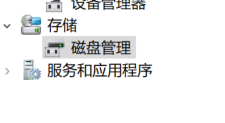
现在会有你当初分的各个区和选择ubuntu系统的efi 分区,efi分区必须删除,若不删除,以后会有多个启动项。关于分区删除和efi删除,采用windows下 diskpart。
win+r
cmd 进入终端
以此如下输入。可以看到自己的分区情况,我是就一个磁盘,直接选择了磁盘0,如下(示例)
diskpart
list disk
select disk 0

输入list partition 可以看到磁盘的分区情况
select你想要删除的盘,delete
list partition
select partition 你想要删除的区
delete partition override
操作如下(示例)
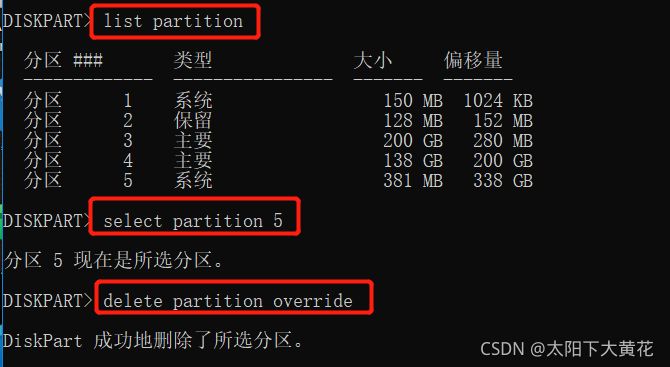
上下对比可以看到是少了一个分区。
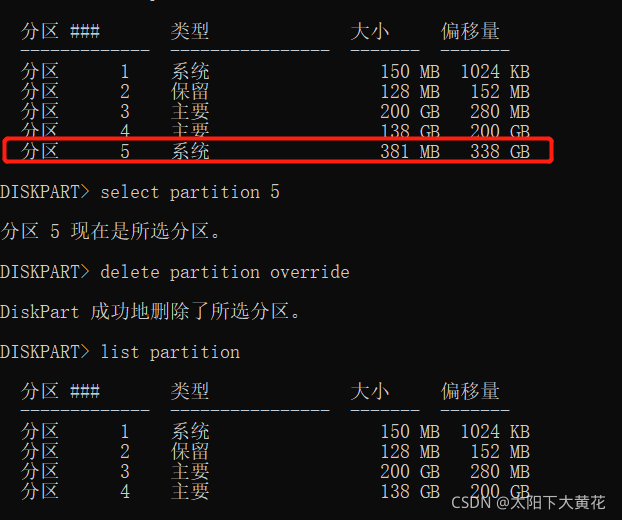
2.删除efi引导部分
看到大多博客是下载EasyUEFI,然后一顿操作,我也试了,那就是个流氓软件,下载后一堆东西给你安装,切记别尝试,可以通过新建一个盘删除,此方法给力。
#找到你的efi分区
select partition
assign letter = p
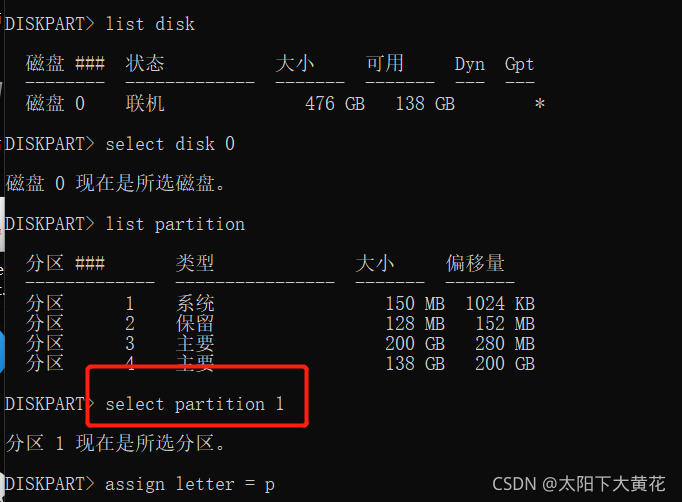
打开此电脑,会发现多了个p的磁盘,

打开会有ubuntu文件夹,这就是你的efi引导分区,直接右键删除就可以了,之后直接删除你创建的p磁盘结束。
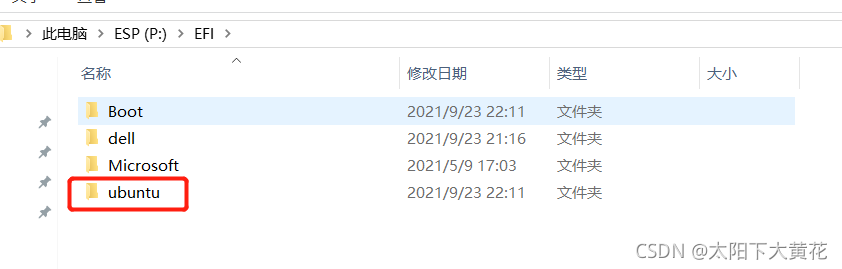
remove letter=p
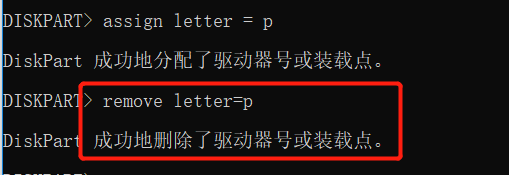
恭喜你成功删除ubuntu。接着只需备好u盘ubuntu镜像安装。
3.删除系统发现重启电脑后,由于没有引导进入 grub,输入什么都是grub

输入exit,就可以正常进入exit,当然后续需要重新做window引导回复。
二、Ubuntu系统重装
戴尔笔记本重装Ubuntu系统,备好u盘启动盘,U盘做启动盘如果大于16G建议格式化成NTFS格式,因为这个格式能装的下大于4G的系统文件,现在的win7,win8和win10的系统大小都大于4G。如果您格式成FAT格式将无法装下大于4G的文件。
接着在开机的时候按F12进入bios,直接鼠标选择uefi…USB这个。
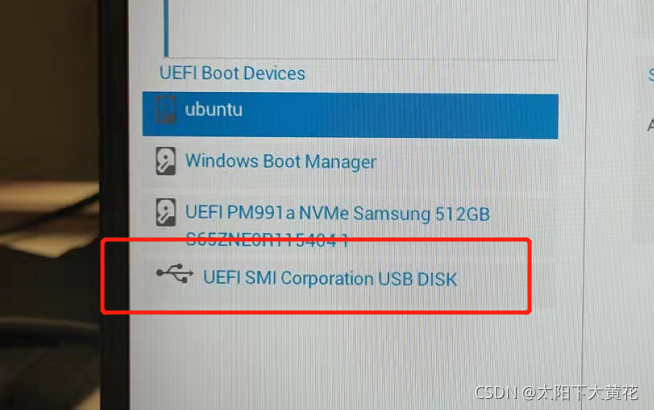
install

只需选上两个,第一个是正常安装,会有游戏,媒体工具等等,第二个是最小化安装,就是只有浏览器和一些简单的办公工具。continue
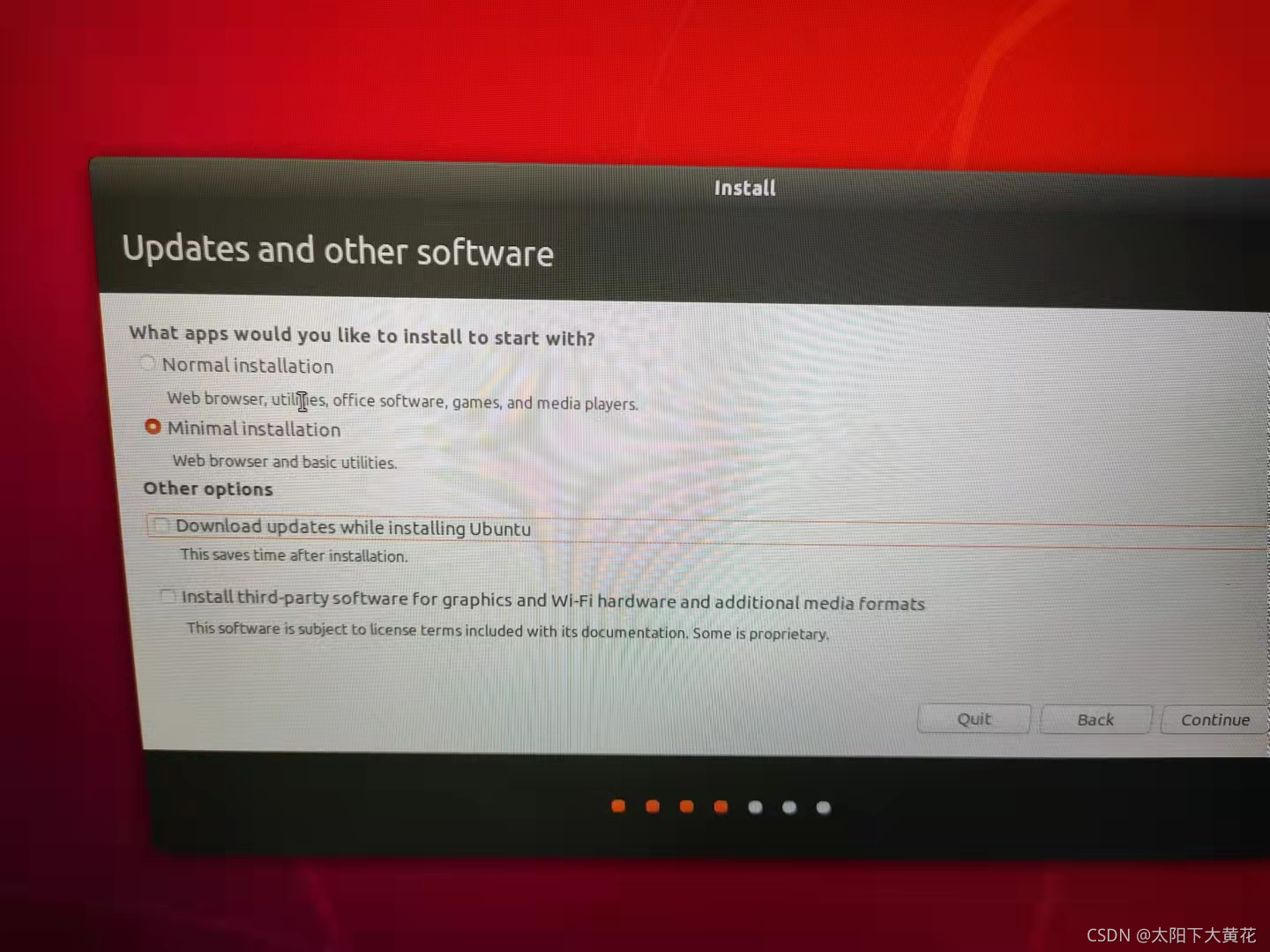
选someting else,可以自己分区
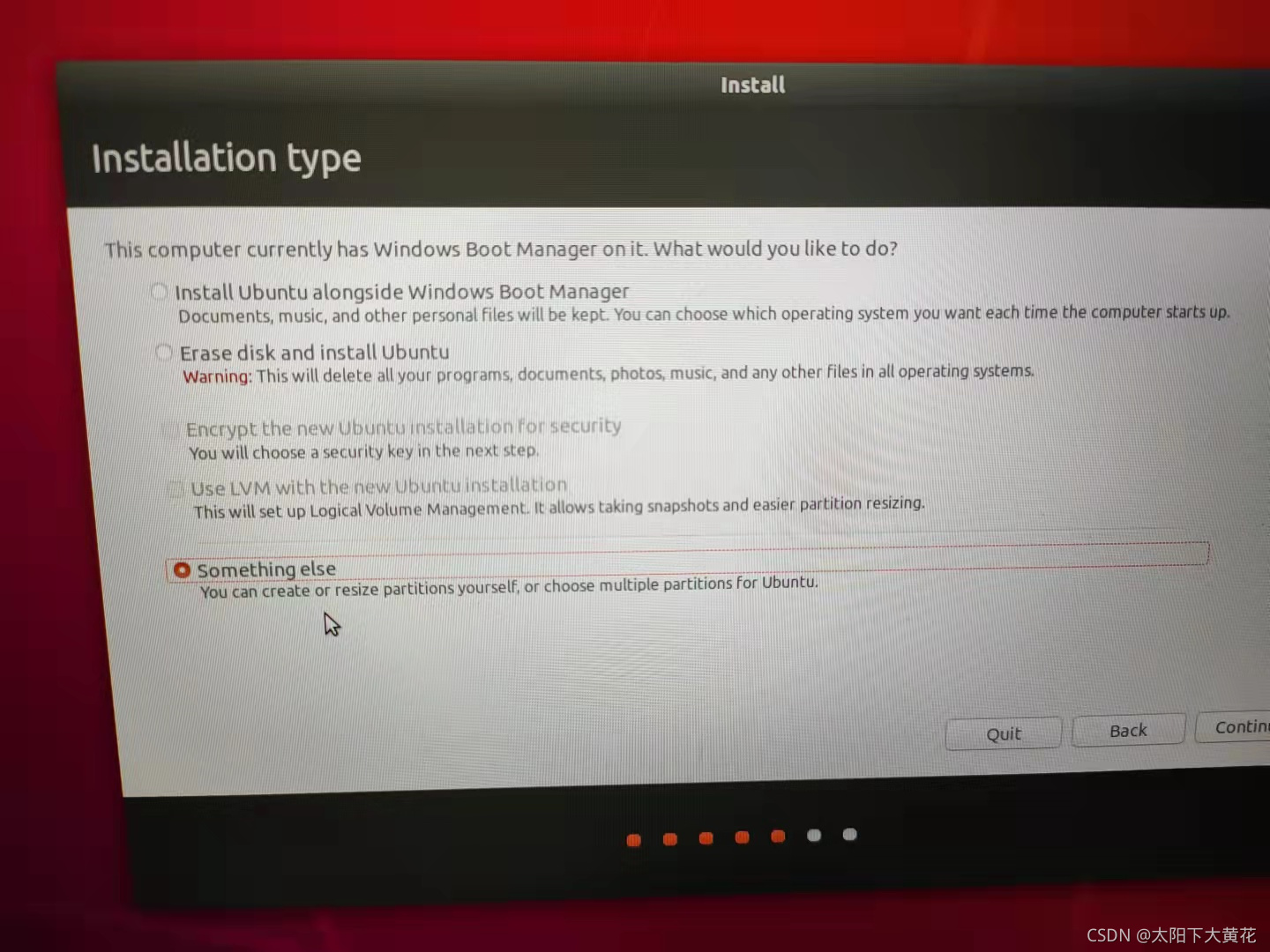
若干空区间,看容量选择free space
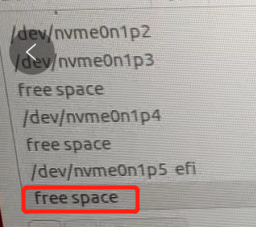
先分efi引导分区,就是引导你进入系统的可以选择windows或者ubuntu。
我的磁盘内存是140G,如果空间比我大的,可以对应调大。对于EFI我是分了200mb
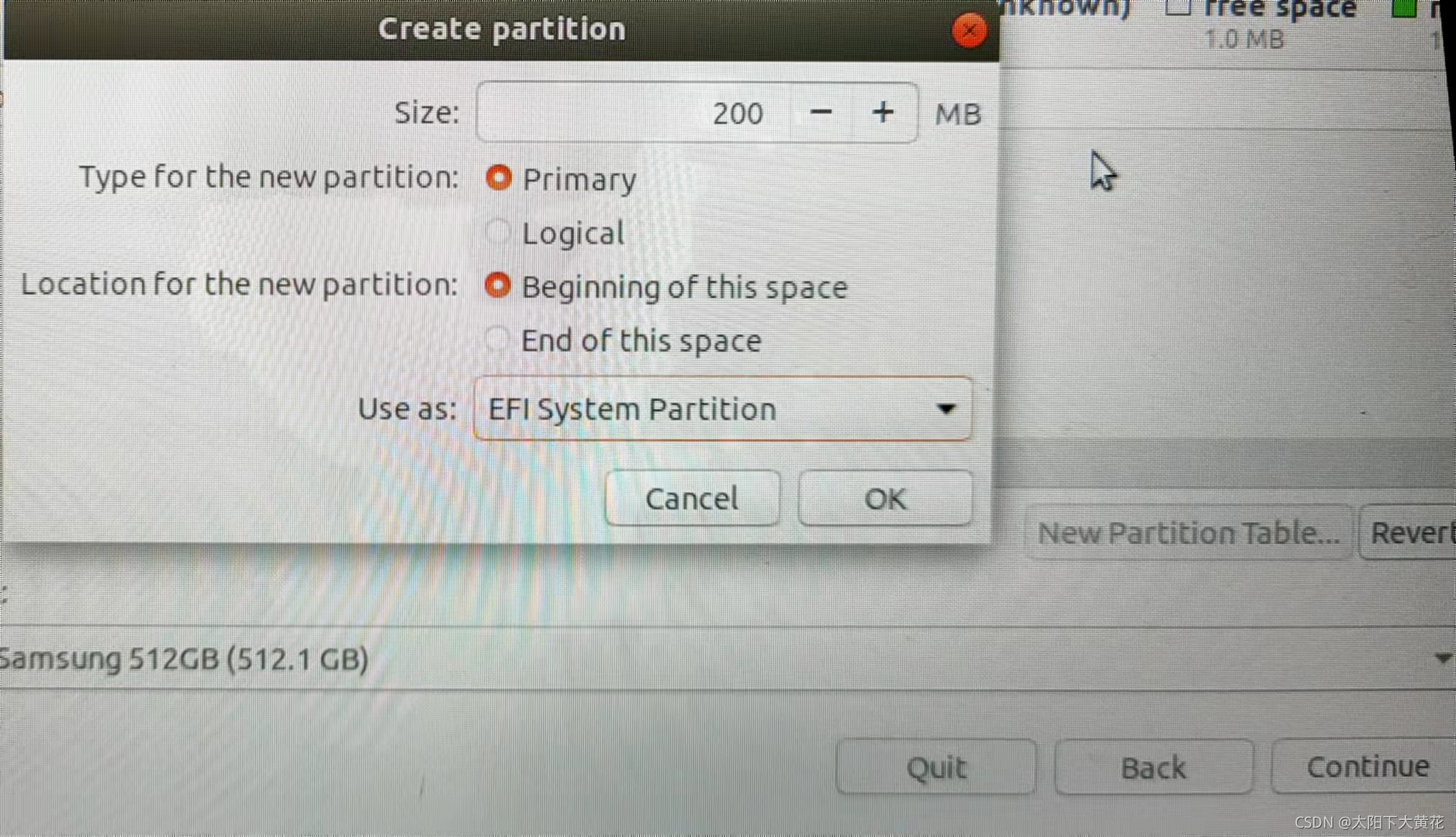
swap:是交换空间,跟自己的运行内存一样大。我是分了16g
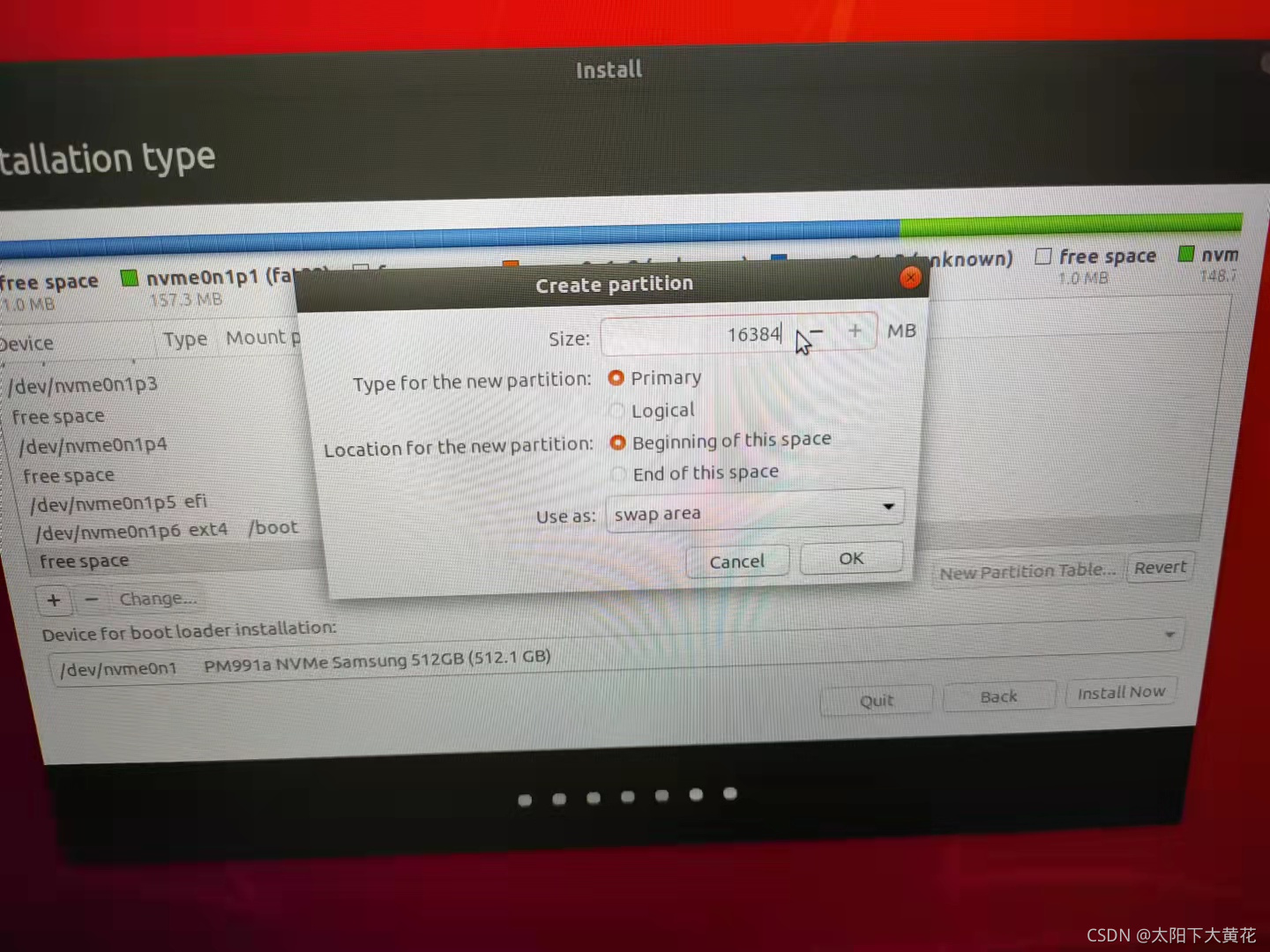
tmp:逻辑分区 空间起始位置 Ext4 日志文件系统 挂载点/tmp 存放临时文件的,分5G
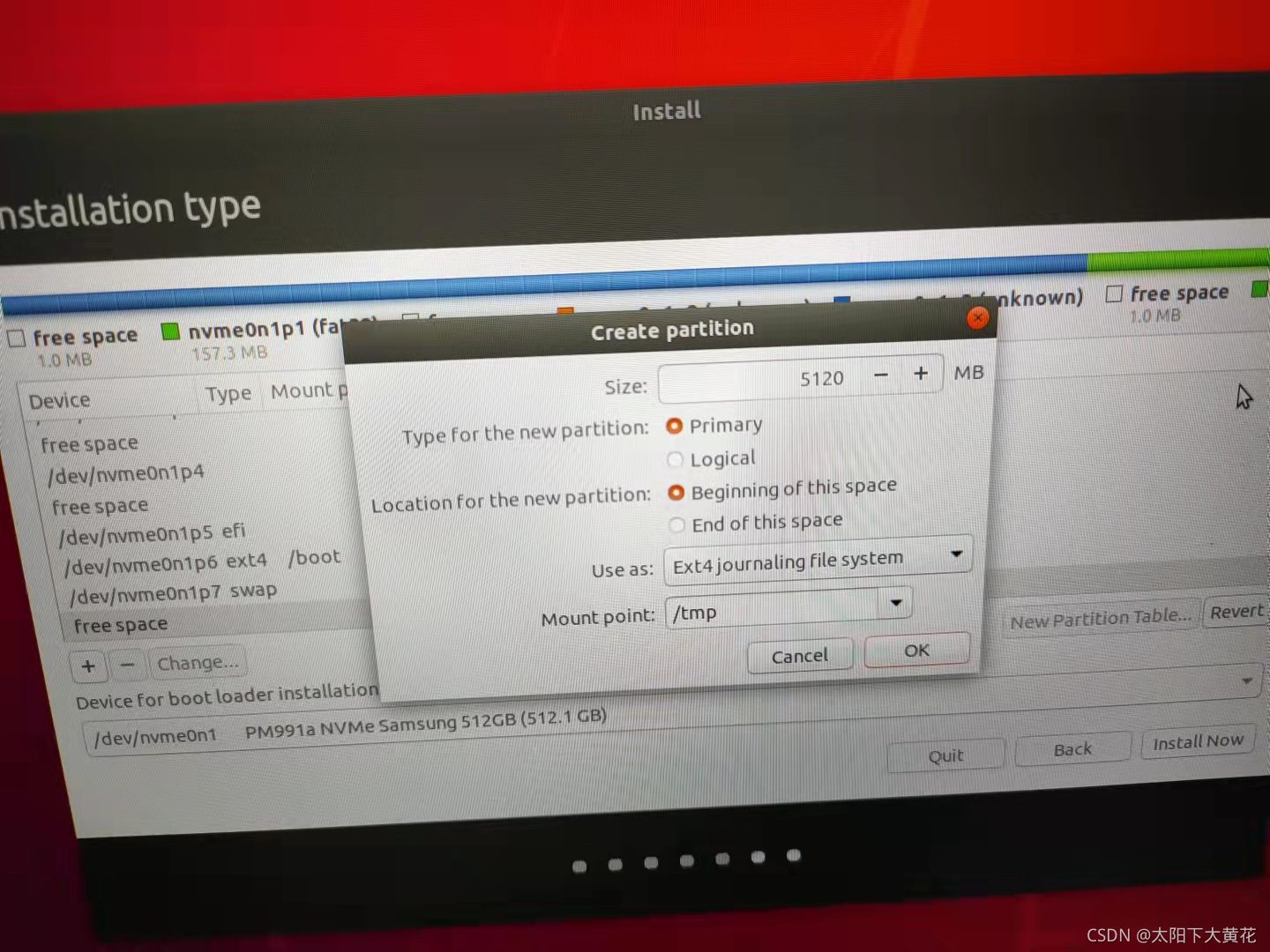
/分区: 主分区,相当于windows的C盘,我是因为主要只是为了跑程序,就不细分HOME那些,直接将剩余分配给/分区。
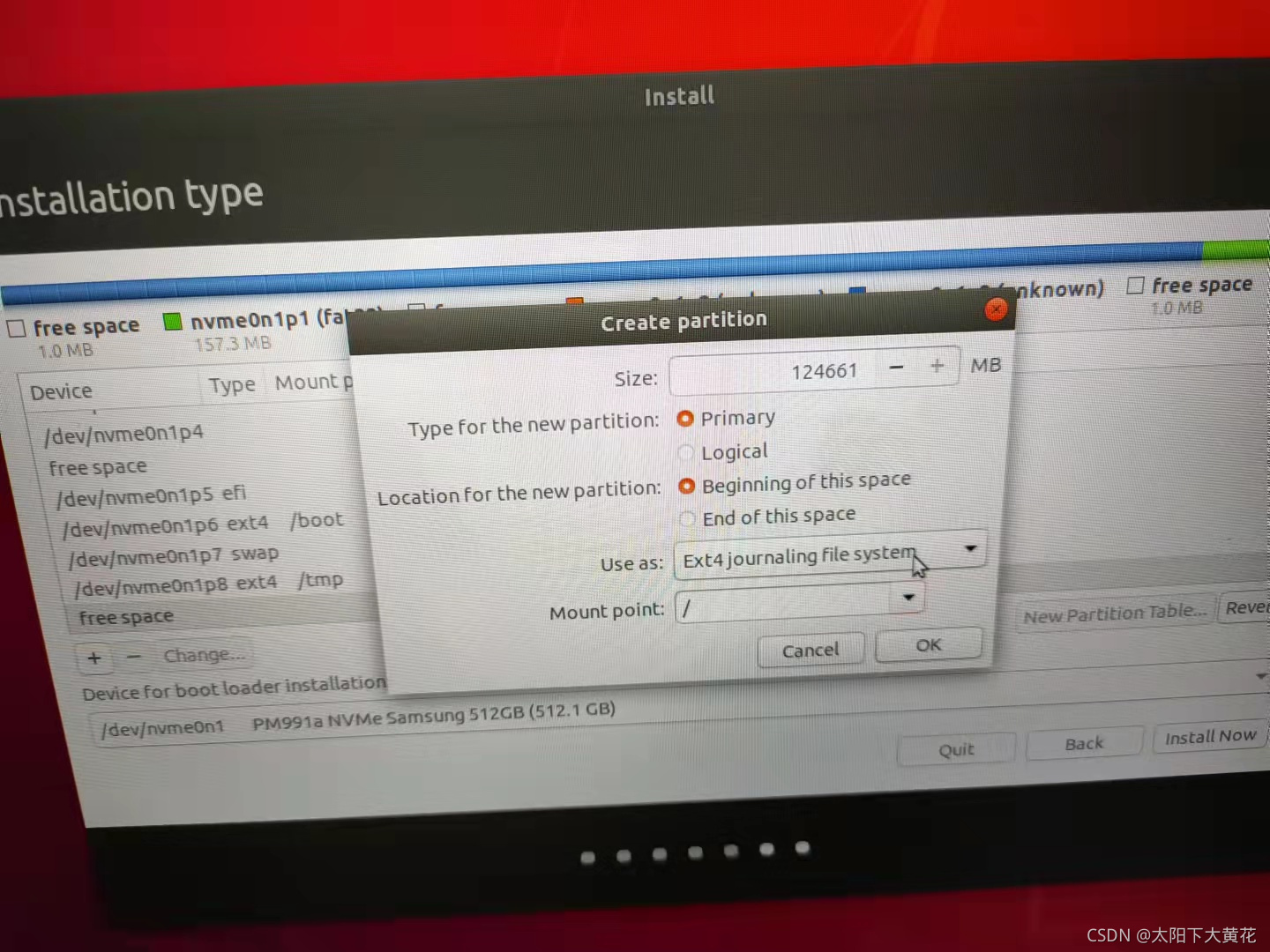
安装引导器的设备,选择刚才分的efi分区,跟efi保持一直,continue

开始安装,结束!!系统重装完成。
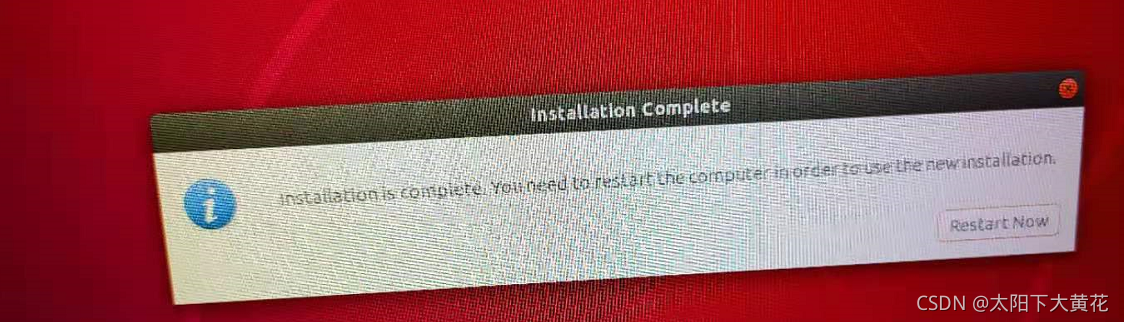
总结
本文只要是对双系统中ubuntu崩坏情形下的重装流程。祝各位顺利。